前言
最近看b站学习视频,发现里面老师喜欢文件都是使用坚果云同步到云盘里面,以前我是瞧不上的,但是经历了几次在家用家里电脑加班,然后少了各种文件不舒服后我觉得这功能还是有点用的,还能给代码坐下备份……
不过坚果云收费啊,免费版本各种限制,本着能白嫖就白嫖的原则,看看家里黑群晖能不能用起来?发现SynologyDrive功能一样的,还没有任何限制
今天带了黑群晖/SynologyDrive+樱花frp内网穿透实现“共享文件夹”
一、黑群晖安装SynologyDrive服务
这个很简单,打开地址栏输入SynologyDrive,单击安装就行,安装中途可能需要设置一下,自行设置即可
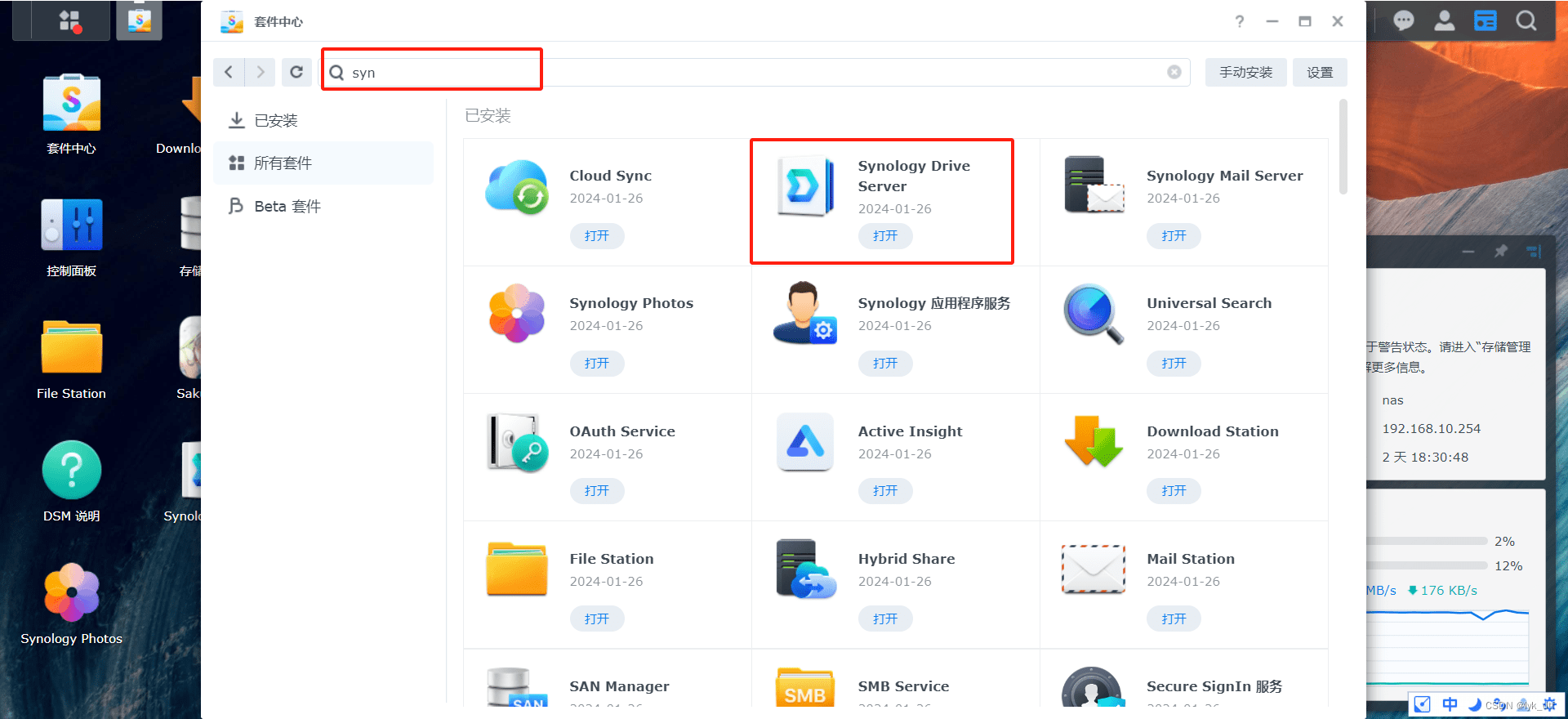
安装后制定一个文件夹用来共享
二、樱花frp内网穿透
2.1、创建一个隧道
强烈推荐这个,敲好用!如果不会看下我之前写的关于frp的博客
经过本人严密分析,我们应该创建一个tcp隧道(别问udp为啥不行,因为我试了连不上)
选择要给自己可以使用的节点
本地ip设置:127.0.0.1
端口:6690
如下图
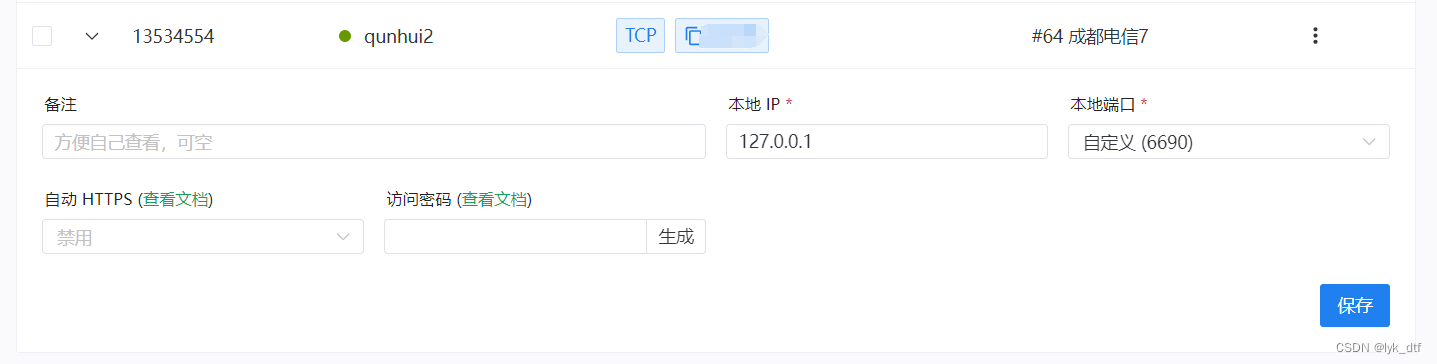
在这里插入图片描述
这里顺便告诉一个小技巧,点击上分tcp旁边的id,可以直接打开你的访问url,打开后复制(后面本地pc连接群晖要用)
2.2、在群晖里面下载、安装、开启樱花frp
去年我记得还有使用ssh登陆群晖主机,在liunx环境下载安装才能用樱花frp,或者使用docker啥的,更麻烦,
最近发现他们终于针对群晖出了一个第三方套件了,去官网下载对应安装包,在套件中心手动上传安装即可
官网教程:传送!
拖动你的隧道到上面,成功开启后可以在旁边的日志节目查看连接方式(域名或者ip),如果忘了也没关系,可以在上面图片网页端查看,就是点击那个隧道id,他会自动跳转
三、本地电脑安装SynologyDrive
官网下载安装包:传送!
下载安装后就会让你输入三个信息
url:就是上面frp启动后复制的域名+端口
账号:群晖账号
密码:群晖密码
如果提示证书异常不用管,直接继续就可以进入了
(高级设置里面可以选择过滤文件或文件夹规则)
如果提示网络异常,连接不上,检查一下隧道有没有启动,隧道类型是不是tcp,url路径是否填错等等
成功进入后截图:
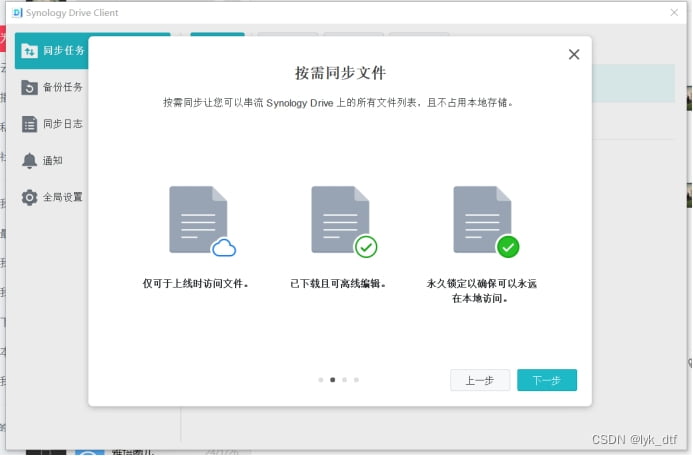
在这里插入图片描述
就可以把本地某个文件夹映射到群晖里面了


评论(0)